
Pour ceux qui viennent d'acheter un nouvel ordinateur, un disque C surdimensionné peut être pénible. Les disques divisés peuvent allouer des partitions indépendantes à différentes fins, améliorant ainsi la commodité d'utilisation. Cet article présentera en détail les étapes de partitionnement de disque sur le système Windows 11 par l'éditeur PHP Apple pour aider tout le monde à résoudre facilement ce problème.
Étapes détaillées pour partitionner les disques système Win11
1. Tout d'abord, nous cliquons avec le bouton droit sur l'icône de menu en bas du bureau et sélectionnons l'élément « Gestion des disques ».
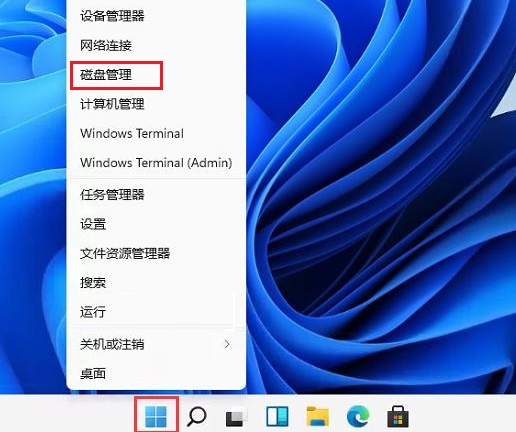
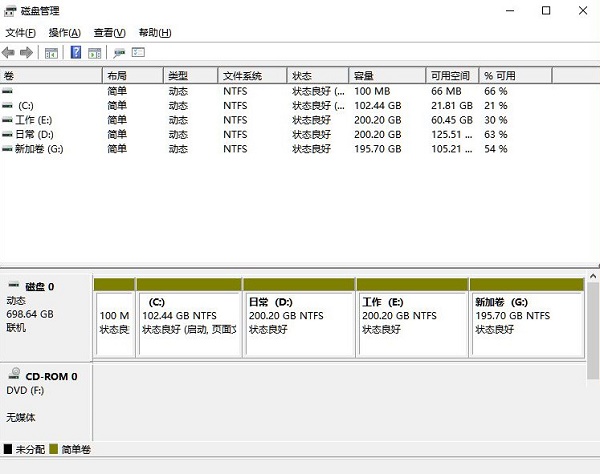
2. Ensuite dans la liste des partitions, faites un clic droit sur la partition et cliquez sur « Compresser le volume ».
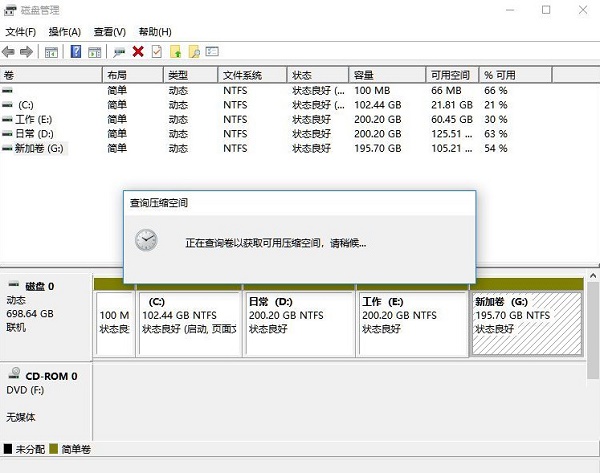
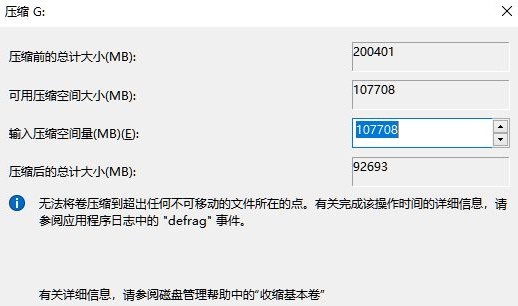
3. Entrez la taille de l'espace que vous souhaitez séparer, mais veuillez noter qu'il faut laisser au moins 50 Go de capacité. Après avoir déterminé la capacité, sélectionnez « Compresser ».
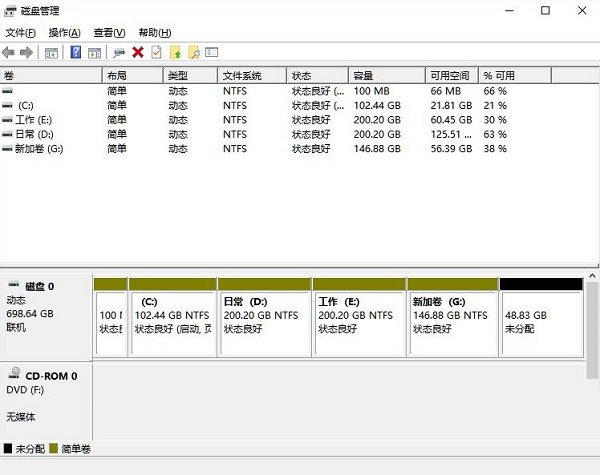
4. Cliquez ensuite avec le bouton droit sur l'espace, sélectionnez "Nouveau volume simple" et cliquez sur "Suivant".
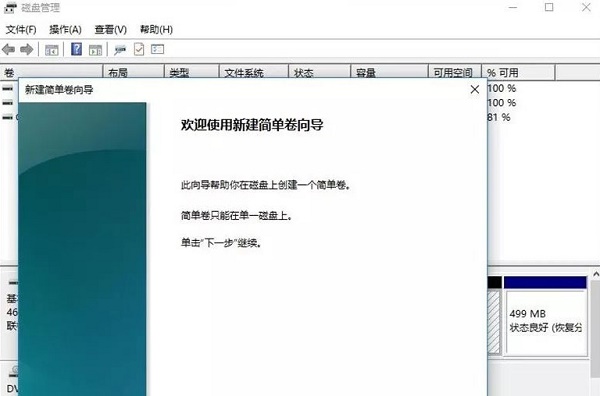
5. Bien entendu, pour l'espace non alloué, nous pouvons également le sélectionner et le partitionner. Faites un clic droit sur la partition sélectionnée et sélectionnez « Étendre le volume ».
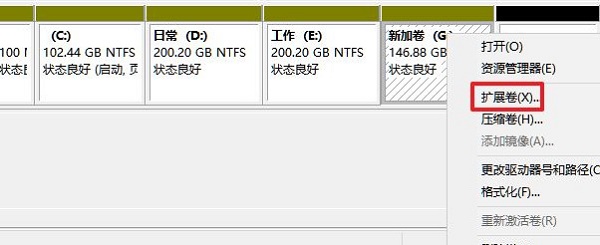
Résumé des points clés :
Le volume compressé fait référence à l'espace que vous souhaitez séparer, et cette partie deviendra de l'espace non alloué.
Extendre un volume signifie fournir de l'espace non alloué à ce disque.
Ce qui précède est le contenu détaillé de. pour plus d'informations, suivez d'autres articles connexes sur le site Web de PHP en chinois!